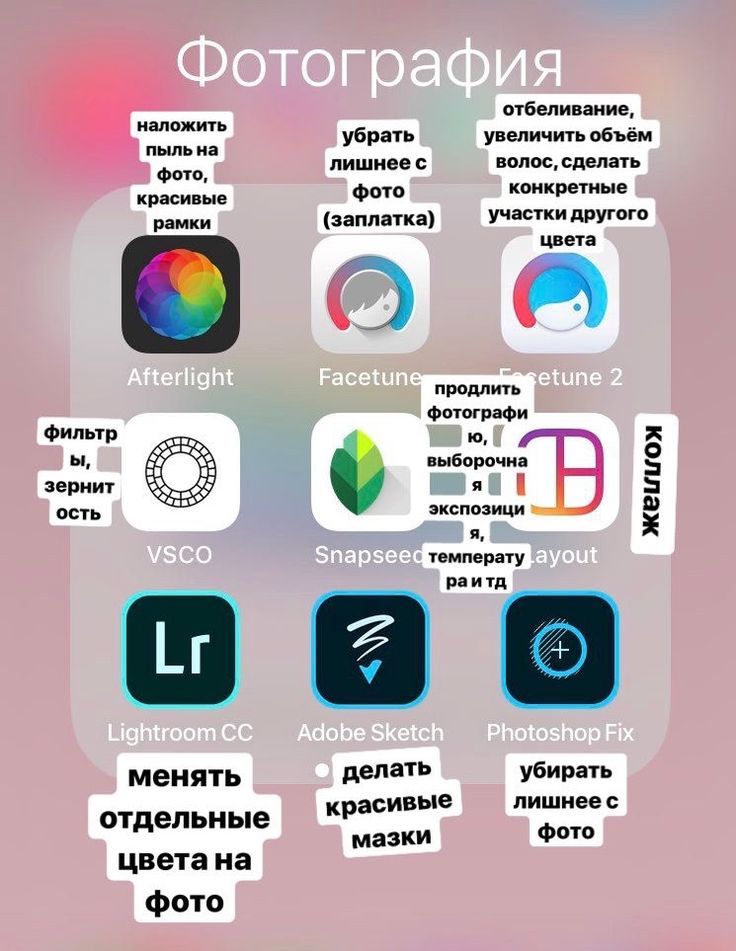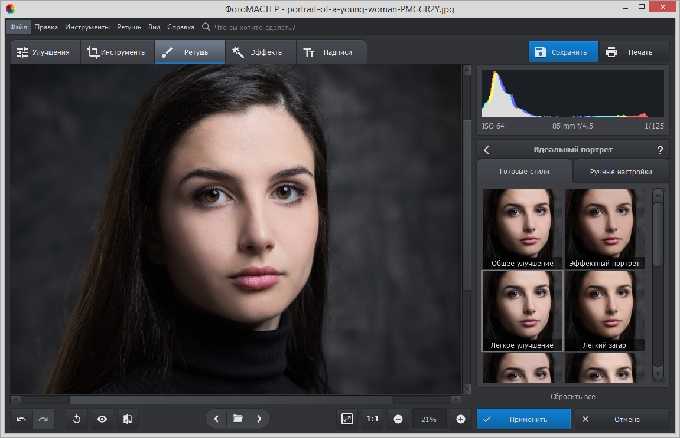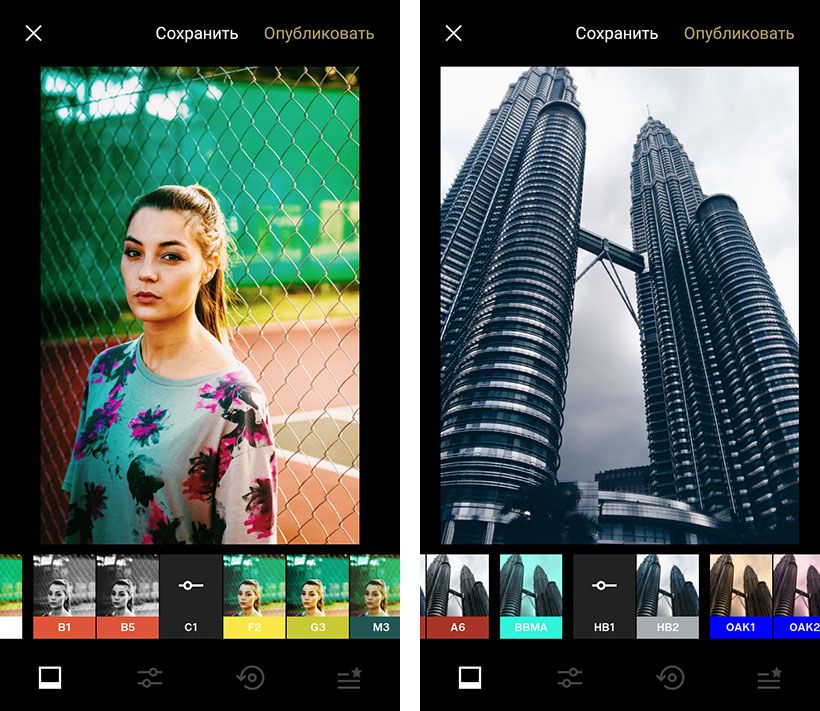Содержание
Просмотр всех фотографий — Служба поддержки Майкрософт
Приложение «Фотографии» в Windows 11 собирает фотографии с компьютера, телефона, облачных учетных записей хранения и других устройств и помещает их в одно место, где вы можете легко найти то, что вы ищете.
Чтобы приступить к работе, в поле поиска на панели задач введите фотографии , а затем выберите приложение «Фотографии» в результатах. Или выберите Открыть приложение «Фотографии» , используя приведенную ниже ссылку:
Открытие приложения «Фотографии»
Помогите приложению найти больше фотографий
Приложение «Фотографии» автоматически отображает большинство фотографий и видеозаписей в папке «Изображения» на вашем компьютере и в OneDrive. Вот как добавить дополнительные исходные папки в папку Рисунки.
- org/ListItem»>
-
Перейдите в папку Папки на панели навигации слева.
-
Выберите Добавить папку .
-
Найдите папку на компьютере, которую вы хотите включить в приложение «Фотографии», и выберите Выбрать папку , чтобы добавить ее в приложение.
Приложение «Фотографии» будет отображать обновленное содержимое из новых папок при добавлении и удалении содержимого.

В поле поиска на панели задач введите фотографии , а затем выберите приложение «Фотографии » в результатах.
Копирование содержимого: Если вы копируете фотографию, видео или папку в приложении «Фотографии», содержимое остается в исходном расположении, а дубликат добавляется в только что указанное расположение.
Перемещение содержимого: При перемещении фотографии, видео или папки в приложении «Фотографии» расположение содержимого на устройстве также будет перемещено. Например, папка больше не будет существовать в исходном расположении.
Удаление содержимого: Если вы больше не хотите, чтобы фотография, видео или папка отображались в разделе Фотографии, их можно удалить, щелкнув правой кнопкой мыши (или выбрав и удерживая) имя элемента на левой панели навигации. Удаление папки из приложения «Фотографии» не приводит к удалению содержимого этой папки с компьютера Windows.
Удаление содержимого: Если вы удаляете фотографии или видео, хранящиеся в папках, из приложения «Фотографии», они окончательно удаляются с компьютера Windows.
Импорт фотографий и видео
Вы можете импортировать фотографии и видео, сохраненные на SD-карту камеры, USB-накопитель, телефон или на другом устройстве.
-
Для подключения устройства к компьютеру используйте USB-кабель.
-
В поле поиска на панели задач введите фотографии , а затем выберите приложение «Фотографии » в результатах.

-
Выберите Импорт на панели приложения.
-
Ваши устройства будут автоматически отображаться в разделе Подключенные устройства. Выберите устройство из списка подключенных устройств.
-
Выберите фотографии и видео, которые вы хотите импортировать.
-
Выберите расположение конечной папки для импорта.
-
Выберите Подтвердить , чтобы переместить фотографии и видео.
Примечание: Если вы используете телефон с Android и импорт не работает, может потребоваться изменить параметр USB телефона, чтобы разрешить ему передавать фотографии.
org/ListItem»>
Решите, хотите ли вы окончательно удалить фотографии и видео с импортируемого устройства, установив или сняв флажок Удалить элементы после импорта.
Предупреждение: При нажатии кнопки Удалить элементы после импорта фотографии или видео с устройства импорта будут удалены без возможности восстановления.
Подключение к OneDrive
Приложение «Фотографии» может подключиться к учетной записи OneDrive, чтобы просматривать все фотографии и видео в одном месте. Их можно просмотреть на вкладке OneDrive в приложении «Фотографии» после подключения к OneDrive. На вкладке OneDrive в приложении «Фотографии» отображаются только фотографии и видео, хранящиеся в папке «Изображения» в OneDrive.
Их можно просмотреть на вкладке OneDrive в приложении «Фотографии» после подключения к OneDrive. На вкладке OneDrive в приложении «Фотографии» отображаются только фотографии и видео, хранящиеся в папке «Изображения» в OneDrive.
При просмотре фотографии или видео в облачной коллекции они автоматически скачиваются на компьютер с Windows. После скачивания все изменения, внесенные в этот фото- или видеофайл (перемещение, изменение, удаление), будут синхронизированы с облаком.
На вкладке OneDrive приложения «Фотографии» вы увидите личные альбомы и функции, такие как воспоминания OneDrive. Воспоминания OneDrive автоматически создаются OneDrive, а не приложением «Фотографии». Если выбрать воспоминания или альбомы OneDrive в приложении «Фотографии», вы перейдете к их расположению на Веб-сайте OneDrive.
Чтобы подключиться к OneDrive в приложении «Фотографии», выполните следующие действия:
В поле поиска на панели задач введите фотографии , а затем выберите приложение «Фотографии » в результатах.
Перейдите в OneDrive на панели навигации слева.
Нажмите кнопку Войти , чтобы войти в учетную запись OneDrive. Предоставьте приложению разрешения на доступ к вашей информации.
Вы можете управлять подключением OneDrive к приложению «Фотографии» в параметрах приложения «Фотографии».
Перемещение или копирование содержимого: Изменения, внесенные в содержимое OneDrive, вносятся как в содержимое, хранящееся на компьютере с Windows, так и в содержимое в OneDrive. Изменения, внесенные в содержимое OneDrive в Windows, также синхронизируются с OneDrive.
Изменения, внесенные в содержимое OneDrive в Windows, также синхронизируются с OneDrive.
Удаление содержимого: При удалении фотографий, видео или папок OneDrive из приложения «Фотографии» они отправляются в корзину окна из папки, из нее на компьютере с Windows. Они также будут удалены из вашей учетной записи OneDrive. Удаленные файлы будут доступны в корзине OneDrive в течение 30 дней, после чего они будут окончательно удалены.
Автоматическая отправка мобильных фотографий и видео в OneDrive
Один из самых простых способов скопировать все фотографии и видео в одно место в приложении «Фотографии» — настроить автоматическую отправку фотографий в OneDrive с мобильного устройства.
- org/ListItem»>
-
Установите приложение OneDrive на устройстве iOS или Android.
-
В приложении OneDrive на устройстве iOS или Android включите параметр Отправка с камеры в параметрах приложения OneDrive. Последние фотографии и видео, которые вы сделаете, автоматически начнут загружаться в OneDrive.
Откройте приложение «Фотографии» , перейдите в OneDrive на панели навигации слева и войдите в OneDrive на компьютере с Windows.
После отправки в OneDrive эти фотографии и видео будут автоматически отображаться в приложении «Фотографии» на вашем компьютере, если у вас есть OneDrive, подключенный к приложению «Фотографии».
Подключение к iCloud
Приложение «Фотографии» также может подключаться к коллекции фотографий в iCloud. Приложение «Фотографии» считывает только из вашей учетной записи iCloud; Изменения, внесенные в коллекцию iCloud на компьютере с Windows, не синхронизируются с iCloud. В приложении «Фотографии» не отображаются избранное из iCloud или альбомов iCloud.
Чтобы подключиться к iCloud, выполните приведенные далее действия.
-
В поле поиска на панели задач введите фотографии , а затем выберите приложение «Фотографии » в результатах.
-
Нажмите кнопку Получить iCloud для Windows . Вам будет предложено перейти в Microsoft Store и скачать приложение iCloud для Windows.
-
Откройте приложение iCloud для Windows, войдите в iCloud с помощью идентификатора Apple ID, а затем выберите Фотографии в приложении iCloud, чтобы просмотреть мультимедиа iCloud в приложении «Фотографии».
-
Откройте или вернитесь в приложение «Фотографии» и перейдите на вкладку iCloud .
 Вы сможете просмотреть все содержимое iCloud.
Вы сможете просмотреть все содержимое iCloud. Вы можете управлять подключением iCloud к приложению «Фотографии» в параметрах приложения «Фотографии».
org/ListItem»>
Перейдите на вкладку iCloud .
Перемещение, копирование или удаление содержимого: При внесении изменений в содержимое iCloud эти изменения вносятся только в содержимое, хранящееся на компьютере с Windows. Эти изменения не синхронизируются с iCloud.
Предыдущие устаревшие версии приложения «Фотографии» собирают фотографии с компьютера, телефона и других устройств и помещают их в одно место, где вы можете легко найти то, что вы ищете.
Чтобы приступить к работе, в поле поиска на панели задач введите фотографии , а затем выберите приложение «Фотографии» в результатах. Или выберите Открыть приложение «Фотографии» , используя приведенную ниже ссылку:
Открытие приложения «Фотографии»
Быстрый поиск фотографии
Вы можете просматривать коллекцию по дате, альбому, видеопроекту, папке или тегам, примененным к фотографиям.![]() Вы также можете включить функцию группирования лиц в качестве другого способа поиска фотографий в вашей коллекции. Группирование лиц находит похожие лица на фотографиях или видео и сортирует эти группы по альбомам, что позволяет пометить эти альбомы псевдонимами, которые вы выбираете. Эту функцию можно включить или отключить на странице параметров приложения «Фотографии» и на вкладке Люди. Узнайте больше о функции группирования лиц.
Вы также можете включить функцию группирования лиц в качестве другого способа поиска фотографий в вашей коллекции. Группирование лиц находит похожие лица на фотографиях или видео и сортирует эти группы по альбомам, что позволяет пометить эти альбомы псевдонимами, которые вы выбираете. Эту функцию можно включить или отключить на странице параметров приложения «Фотографии» и на вкладке Люди. Узнайте больше о функции группирования лиц.
Дополнительные сведения о данных, которые собираются и сохраняются при использовании предыдущих версий приложения «Фотографии», см. в разделе «Фотографии прежних версий» в разделе «Фотографии» Заявления о конфиденциальности.
Автоматическая отправка фотографий
Один из самых простых способов копирования всех фотографий и видео в приложение «Фотографии» — настройка автоматической отправки в OneDrive с мобильного устройства.
-
Войдите в учетную запись OneDrive в приложении «Фотографии» , щелкнув значок пользователя в правом верхнем углу. Установите приложение OneDrive на устройстве iOS или Android.
-
На устройстве iOS или Android включите параметр Отправка с камеры в параметрах приложения OneDrive. Последние снятые фотографии и видеозаписи будут автоматически добавлены.
После отправки фотографии и видео автоматически появятся в приложении «Фотографии» на вашем компьютере.
Получите дополнительную справку по передаче фотографий и видео с устройства Android или iPhone на компьютер.
Импорт фотографий и видео
Вы можете импортировать фото и видео, сохраненные на SD-карте камеры, USB-накопителе или другом устройстве.
-
Для подключения устройства к компьютеру используйте USB-кабель.
-
В поле поиска на панели задач введите фотографии и выберите приложение Фотографии из результатов поиска.
-
Выберите Импорт и следуйте инструкциям по импорту из папки или USB-устройства.
 Приложение автоматически выберет элементы, которые вы не импортировали до этого, либо вы сможете выбрать, что нужно импортировать.
Приложение автоматически выберет элементы, которые вы не импортировали до этого, либо вы сможете выбрать, что нужно импортировать.Примечание: Если вы используете телефон с ОС Android и импорт не работает, возможно, вам понадобится изменить параметры USB, чтобы обеспечить возможность передачи мультимедиа или фотографий.
Помогите приложению найти больше фотографий
Приложение «Фотографии» автоматически отображает большинство фотографий и видеозаписей в папке «Изображения» на вашем компьютере и в OneDrive. Вот как добавить дополнительные исходные папки в папку Рисунки.
-
В поле поиска на панели задач введите фотографии и выберите приложение Фотографии из результатов поиска.

-
Выберите Просмотреть дополнительные параметры > .
-
В разделе Источники выберите пункт Добавить папку .
-
Выберите папку на компьютере, внешний диск или сетевой диск, подключенный к компьютеру, а затем выберите Добавить эту папку в изображения, чтобы добавить ее в приложение «Фотографии».
Также будут включены вложенные папки добавляемых папок.
Выбираем приложение для фото на iPhone
Выбираем приложение для фото на iPhone
Фото на Айфон
Фото на Айфон получаются отменными, особенно на . Чтобы начать фиксировать окружающие красоты, откройте приложение «Камера». Для этого на главном экране нажмите на изображение телефона. Другой способ – смахнуть пальцем экран влево.
Чтобы начать фиксировать окружающие красоты, откройте приложение «Камера». Для этого на главном экране нажмите на изображение телефона. Другой способ – смахнуть пальцем экран влево.
Качество картинок зависит не только от возможностей объектива, но и от приложений, которые работают с цифровыми фотографиями.
Кроме стандарта есть и дополнительные возможности создания снимков. Это может быть Live Photos, портретный режим, широкоформатный модуль. Возможности зависят от типа конкретной модели.
Если хотите получить что-то больше, чем простое фото, можно выбрать покадровую съемку, замедленный режим, панорамное изображение и режим «Квадрат».
В темном помещении или ночью используйте вспышку. Рекомендуем ее установить автоматически.
Live Photos – фиксирует движение и звук.
Таймер – дает возможность сфотографироваться всем вместе.
Камера для селфи – неотъемлемая часть любого телефона.
Серийная съемка – удобная вещь для съемки в движении. Вы делаете несколько снимков, из них интеллектуальная система делает целостное изображение. Для этого нажмите кнопку затвор и удерживайте ее.
Для этого нажмите кнопку затвор и удерживайте ее.
Если нужно приблизить снимок, воспользуйтесь зумом.
Редактор фото на Айфон
Редактор фото на Айфон есть в каждой модели. Открывайте картинку в фотоприложении и выбирайте опцию «Править». Менять можно размер, угол обзора. Есть встроенные фильтры, для тех, кто не хочет заморачиваться. Можно изменять параметры вручную. Меняйте яркость, насыщенность и др. параметры.
Вручную можно отрегулировать: уровень света, насыщенность цвета, размер изображения. Выбираете необходимый параметр, после чего бегунком регулируете его интенсивность.
Изображение можно уменьшить. Для этого используется инструмент «Сетка». Приложение позволяет выровнять углы.
Лучшие редакторы на Айфон
Если вы хотите получить фото потрясающего качества, возможностей встроенного редактора может не хватить. Рекомендуем дополнительно установить приложение. Сегодня мы рассмотрим лучшие редакторы на Айфон. Они делятся на платные и бесплатные.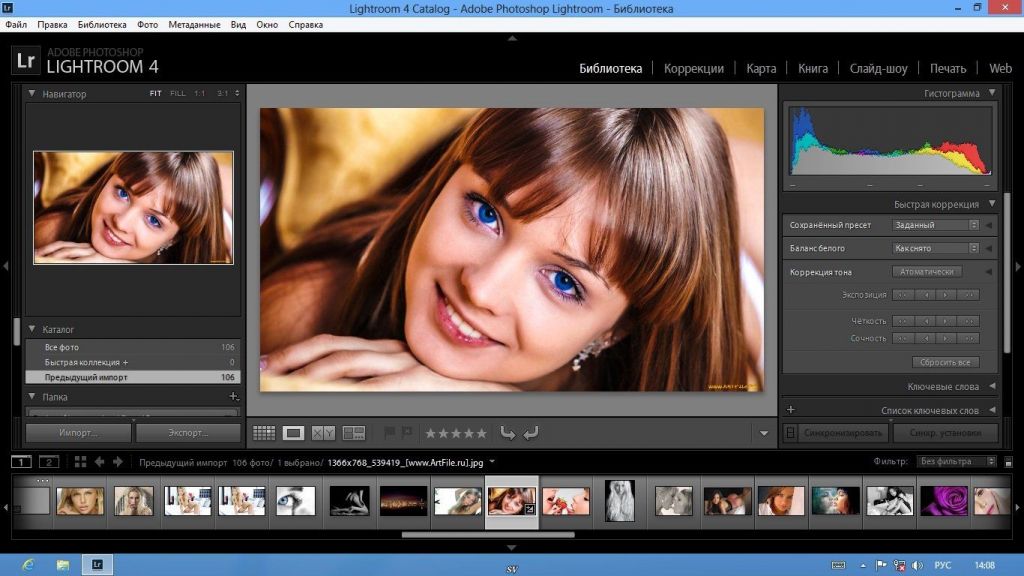 Все зависит от того, что вы ищите. Давайте познакомимся с ними чуть ближе.
Все зависит от того, что вы ищите. Давайте познакомимся с ними чуть ближе.
В этом разделе вы узнаете, что вам принесет их использование.
- Монтаж видео. Встроенных возможностей телефона часто бывает недостаточно для профессиональной обработки.
- Взять фотографию в красивую рамочку. Во встроенном редакторе их количество ограниченно. В приложениях вы найдете множество самых необычных вариантов.
- Фильтры изображения. В сторонних приложениях вы найдете множество самых разнообразных фильтров. Некоторые из редакторов позволяют задавать собственные фильтры и шаблоны.
- Менять фактуру изображения – добавлять цвета, яркость, повернуть изображение и многое другое.
- Добавлять маски, наподобие тех, которые используются в Инстаграм.
- Использовать кисти, карандаши, ластик.
- Добавлять надписи, в т. ч. и анимированные.
- Вставлять другие объекты.
- Менять перспективу. Фотоаппарат иногда может ее искажать.
- Делать лица смешными.
 Для этого можно менять пропорции, накладывать различные маски и пр.
Для этого можно менять пропорции, накладывать различные маски и пр. - Автоматически улучшать изображения. Навыками редактирования изображений владеет не каждый. Специальные программы могут самостоятельно подбирать оптимальные параметры.
- Давать подсказки. Приложение само проанализирует фото и даст рекомендации, какую опцию нужно добавить, а где можно и убрать.
- Некоторые редакторы улучшают качество снимков камеры, добавляя различные режимы.
- Редакторы позволяют не только добавлять различные шрифты, их окрас, но и работать с межстрочным интервалом.
- Придать фотографии необычный вид, например, сделать ее в форме сердечка или раскрытой книги.
- Делать коллажи, мэмы.
- Делать из нескольких фотографий видеоряд.
- Редактор сделает вас красивее: поменяет цвет глаз, придаст коже шелковистость, уберет дефекты.
Мы перечислили самые основные функции. На самом деле их значительно больше.
Бесплатные редакторы для фото на iPhone
Здесь мы разберем самые лучшие бесплатные приложения, которые смогут полностью преобразить блеклые фотографии.
VSCOcam
Это один из самых интуитивных редакторов. Здесь есть множество фильтров с различными эффектами. К сожалению, не все из них бесплатны, но последних вполне хватит.
Программа может:
- редактировать видео;
- вставлять фото в оригинальные рамочки;
- добавлять фильтры, эффекты;
- менять текстуру снимка.
Видоизменять картинку можно по самым различным параметрам. Меняем резкость, насыщенность, контрастность. Фотографии можно крутить, выравнивать экспозицию.
Snapseed
Это полностью бесплатный редактор. Отличается множеством быстрых фильтров, которые одним нажатием кнопки преобразят картинку. Есть возможность создавать собственные фильтры.
Добавлять надписи можно и набором кистей. Есть возможность выровнять перспективу.
Опция «Портрет» предназначена для работы с лицом. Можно менять пропорции, наклон головы, подымать уголки губ и пр.
Можно добавить текст на снимок. Кроме классических шрифтов в коллекции есть весьма экзотические.
Adobe Photoshop Lightroom
Это профессиональное приложение. Оно платное, но есть множество и бесплатных опций, по этой причине мы решили включить его в наш список.
Фотошоп прекрасно подходит для комплексной обработки фотографий. Можно менять оттенки, добавлять различные эффекты, делать снимок контрастнее. Редактор сам подскажет идеи для улучшения.
С Фотошопом снимки будут получаться лучше, благодаря возможности проводить съемку в формате RAW.
Есть возможности и для систематизирования ранее сделанных фотографий. Выделение лучших кадров и пр.
Phonto
В этом редакторе более 400 шрифтов. Можно менять:
- размер букв;
- цвет букв;
- изменять межстрочный интервал;
- включать подсветку текста.
Здесь есть множество интересных возможностей для работы с фото. Например, снимок можно сделать в виде шарика или сердечка и пр.
Adobe Photoshop Express
Это мобильный вариант всемирно известной программы Adobe Photoshop.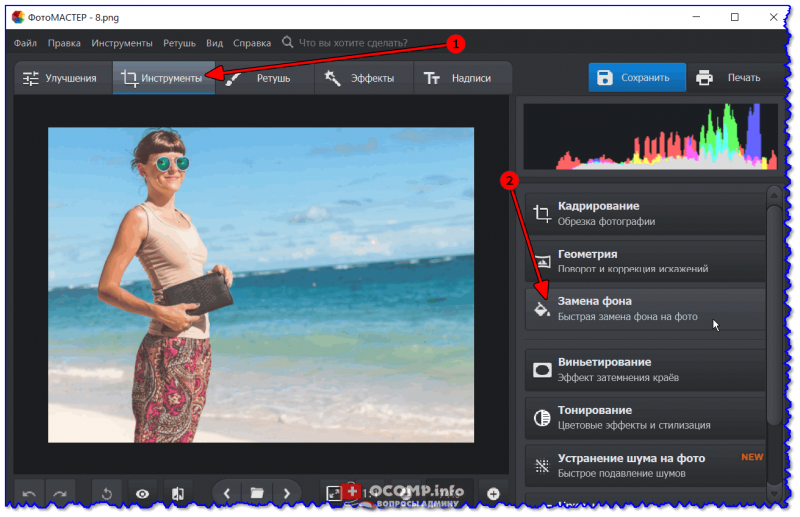 Он дает массу возможностей для работы с фото.
Он дает массу возможностей для работы с фото.
Здесь вы сможете добавить рамку, сделать коллаж, вставить на снимок стикер.
Есть возможность создавать свои собственные фильтры, редактировать стандартные.
С помощью приложения легко исправляются дефекты на снимках: убирается краснота глаз, меняется контрастность и пр.
Фотошоп устранит такие недостатки как «зернистость» снимка, «шумы» и пр. Это лишь небольшая часть возможностей программы. Их значительно больше.
Moldiv
Приложение, в первую очередь, будет интересно любителям делать селфи, заниматься видеомонтажом. Вы сможете:
- сделать более гладкой кожу, подкорректировать овал лица, изменить размер глаз;
- добавить в видео стикеры;
- добавлять коллажи, использовать рамочки;
- добавлять надписи;
- менять текстуру фото.
Здесь есть и специальный «квадратный» формат Инстаграмма.
Лучшие приложения для фото на iPhone
VSCO (VSCO Cam)
Годовая стоимость подписки 20 долларов.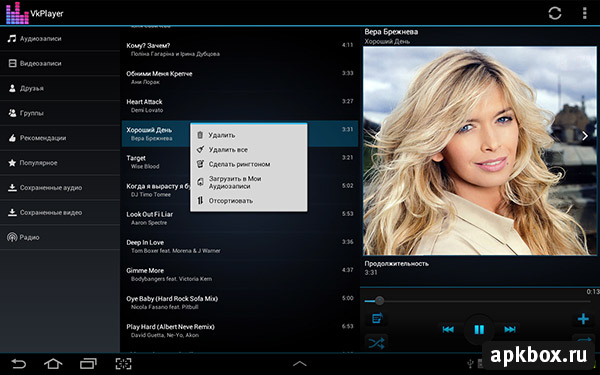 Программа использует встроенный набор фильтров, позволяющий виртуозно обрабатывать снимки. Приложению удалось прославиться благодаря тому, что им пользуется множество инста-блогеров.
Программа использует встроенный набор фильтров, позволяющий виртуозно обрабатывать снимки. Приложению удалось прославиться благодаря тому, что им пользуется множество инста-блогеров.
Редакторв в какой-то мере сам заменяет социальную сеть. В нем можно обмениваться снимками и общаться с другими пользователями.
Базовая версия программы бесплатна. Она включает 10 фильтров. После оформления подписки, откроется доступ к 170 фильтрам. Есть инструменты, воссоздающие пленку Kodak или Fuji.
Lightroom CC
В бесплатной версии приложение может делать лишь простую обработку снимков. Возможности премиум-версии значительно шире. Здесь есть восстанавливающая кисть, добавились инструменты для работы с геометрией. Открывается доступ к облачному сервису. Есть здесь и интеллектуальная система для обработки фотографий.
Afterlight 2
Идеальное приложение для Instagram. Тут есть весьма «продвинутые» инструменты, типа кривых. Много встроенных фильтров. Есть возможность добавлять надписи, вставлять графику.
Итог
Если вы хотите удивлять подписчиков изумительными снимками, фоторедактор для Apple совершенно необходим. Сторонние приложения имеют значительно больше возможностей для обработки снимков, чем базовый комплект.
Большинство приложений предоставляет бесплатный базовый набор инструментов. За небольшую плату можно получить доступ к широчайшему спектру дополнительных возможностей.
Прежде чем выбрать редактор, подумайте, что вы хотите делать со снимками, добавлять надписи, добавлять рамки, менять фактуру снимка. Ознакомьтесь с возможностями каждого редактора, выберите тот, который наиболее подходит к вашим потребностям.
Начните с базовой версии, если вы увидите, что начальных функций будет не хватать, приобретите премиум-версию.
Лучшие фотоприложения 2022 года
(Изображение предоставлено: Chalffy через Getty Images)
Лучшие приложения для работы с фотографиями выведут вашу игру на телефон на совершенно новый уровень. Фотосъемка — это гораздо больше, чем просто наведение и съемка, поэтому, если вам интересно, как вывести свои фотографии на новый уровень, то вы попали по адресу. Правильное фото-приложение может полностью преобразить ваши фотографии и может стать разницей между хорошим изображением и великолепным.
Правильное фото-приложение может полностью преобразить ваши фотографии и может стать разницей между хорошим изображением и великолепным.
Чтобы максимально использовать возможности камеры вашего телефона, стоит загрузить одно из лучших фотоприложений ниже, которое поможет снимать, редактировать и даже делиться фотографиями. Также было бы полезно иметь один из лучших телефонов с камерой или лучший iPhone для фотографии.
Мы собрали подборку приложений, которые подходят как для телефонов iOS, так и для телефонов Android (ознакомьтесь со всеми лучшими творческими приложениями в нашем руководстве по лучшим приложениям для Android). И если вы зашли так далеко и поняли, что на самом деле ищете приложения для видео, то переходите к нашему обзору лучших приложений для редактирования видео.
Чтобы вам было проще ориентироваться в этом руководстве, мы разделили его на три категории: приложения для редактирования фотографий, приложения камеры для съемки на вашем устройстве и приложения для создания художественных фотографий.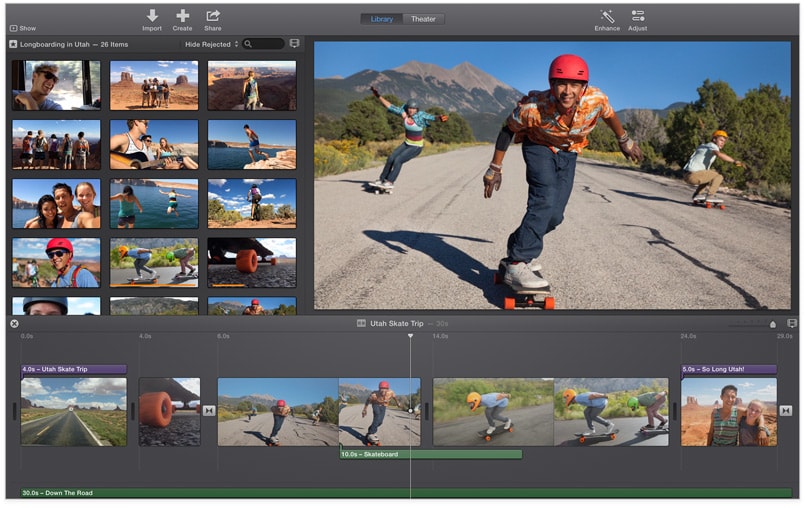 Просто нажмите на нужный раздел в изящном меню выше, и вы попадете прямо к тому, что ищете.
Просто нажмите на нужный раздел в изящном меню выше, и вы попадете прямо к тому, что ищете.
И если вы пришли сюда в поисках способов улучшить свою игру в Instagram, то вам может понравиться наш обзор лучших фильтров VSCO, чтобы оживить эстетику вашей ленты. И если в Instagram есть ваша фотография, просто перейдите к нашему руководству о том, как загрузить фотографии из Instagram.
Лучшие фотоприложения 2022 года
Почему вам можно доверять Creative Bloq
Наши эксперты-рецензенты часами тестируют и сравнивают продукты и услуги, чтобы вы могли выбрать лучшее для себя. Узнайте больше о том, как мы тестируем.
Приложения для редактирования фотографий
01. Lensa
(изображение Кредит: Prisma Labs)
- Скачать: IOS (Opens in New Tab)
- Developer: PRISMA Labs
- Developer: PRISMA Labs
- . -App Purchases (IAPs)
Lensa представляет собой способ улучшить ваши селфи. Это фотоприложение, которое выходит за рамки обычных фильтров и инструментов редактирования. Это приложение, основанное на искусственном интеллекте, обещает простые способы улучшить все, что вам может не понравиться в вашем портретном снимке. Вы можете разгладить кожу и удалить пятна, убрать мешки под глазами, сделать брови гуще, сделать губы пухлее, сделать глаза сияющими… и многое другое. Есть также инструменты для размытия фона и добавления глубины, чтобы ничего не отвлекало от вашего идеального селфи.
Это фотоприложение, которое выходит за рамки обычных фильтров и инструментов редактирования. Это приложение, основанное на искусственном интеллекте, обещает простые способы улучшить все, что вам может не понравиться в вашем портретном снимке. Вы можете разгладить кожу и удалить пятна, убрать мешки под глазами, сделать брови гуще, сделать губы пухлее, сделать глаза сияющими… и многое другое. Есть также инструменты для размытия фона и добавления глубины, чтобы ничего не отвлекало от вашего идеального селфи.
02. Instasize
(Изображение предоставлено Instasize, Inc)
- Загрузка: iOS (открывается в новой вкладке), Android (открывается в новой вкладке)
- Разработчик: Instasize, Inc
- 0 9 Цена
- 0 9 : Бесплатно; 4,99 долл. США в месяц
Instasize — это многофункциональный набор инструментов для творческих людей, желающих редактировать свои фотографии множеством способов. Это приложение, идеально подходящее для редактирования в различных форматах социальных сетей, обладает всеми ожидаемыми возможностями редактирования, включая огромное количество фильтров (более 130) и настроек, включая контрастность, экспозицию, насыщенность и четкость. Есть средство для создания коллажей, возможность добавлять рамки к фотографиям, текстовый редактор и многое другое. Это творческое приложение с хорошими возможностями, но вам нужно подписаться, чтобы разблокировать лучшие функции (без подписки много рекламы, к вашему сведению).
Есть средство для создания коллажей, возможность добавлять рамки к фотографиям, текстовый редактор и многое другое. Это творческое приложение с хорошими возможностями, но вам нужно подписаться, чтобы разблокировать лучшие функции (без подписки много рекламы, к вашему сведению).
03. Afterlight
(Изображение предоставлено Afterlight)
- Скачать : iOS (открывается в новой вкладке)
- Разработчик : Afterlight Collective Inc )
От базовых функций, таких как редактирование цвета, до более сложных функций, включая кривые и выборочные цвета, Afterlight предоставляет пользователям простой способ точной настройки своих фотографий. Он поставляется с набором базовых фильтров с самого начала, и для типографов тоже есть забава, поскольку надписи могут быть наложены на ваши снимки. Завершает выпуск инструмент двойной экспозиции, который может придать вашим фотографиям поистине уникальные сочетания.
04.
 Snapseed
Snapseed
- Download : iOS , Android
- Developer : Google LLC
- Price : Free
После мощного инструмента Google, который может конкурировать даже с настольными редакторами? Не смотрите дальше. Это впечатляющее приложение оснащено 29 инструментами и фильтрами, возможностью открывать файлы JPG и RAW, а также позволяет пользователям сохранять личные настройки и применять их непосредственно к будущим работам.
Что ставит Snapseed в отдельную лигу, так это инструмент точного маскирования. Идеально подходит для фотографов, которые хотят размыть фон и придать своим снимкам глубину, этот элемент управления обязательно улучшит ваши снимки.
05. Photoshop Lightroom CC для мобильных устройств
- Скачать : iOS (открывается в новой вкладке), Android (открывается в новой вкладке)
- Разработчик : Adobe
- Adobe
- Цена 5
2 5
2 : Бесплатно несколько фотоприложений, но если вы серьезно относитесь к редактированию фотографий на своем устройстве, вам нужно только одно: Photoshop Lightroom CC для мобильных устройств.
 Это бесплатный фоторедактор, который предоставляет вам мощное, но простое решение для захвата, редактирования и обмена фотографиями.
Это бесплатный фоторедактор, который предоставляет вам мощное, но простое решение для захвата, редактирования и обмена фотографиями.Вы можете снимать необработанные фотографии (на совместимых телефонах) или передавать их с камеры на свое устройство, легко упорядочивать и настраивать их, а затем автоматически загружать в облако, чтобы они не занимали место на вашем устройстве. В нем есть предустановки, чтобы ваши изменения были быстрыми и простыми, но вы также можете углубиться и точно настроить изображения до совершенства.
Регистрация учетной записи Creative Cloud (открывается в новой вкладке) — включая план Lightroom CC, добавляет возможность работать на телефоне, планшете и настольном компьютере с мгновенной синхронизацией. Ознакомьтесь с лучшими предложениями Adobe, доступными прямо сейчас.
Лучшие на сегодняшний день предложения Adobe Creative Cloud
Рекомендуемая розничная…
Цена со скидкой
(открывается в новой вкладке)
Creative Cloud All Apps
(открывается в новой вкладке)
£49,94 900 новая вкладка)
£49,94
/мес
(открывается в новой вкладке)
Просмотр (открывается в новой вкладке)
в Adobe (открывается в новой вкладке)
(открывается в новой вкладке)
Creative Cloud Фотография
(откроется в новой вкладке)
£9,98
/мес
(открывается в новой вкладке)
Просмотр (открывается в новой вкладке)
в Adobe (открывается в новой вкладке)
(открывается в новой вкладке)
Creative Cloud3 App
(открывается в новой вкладке)
£19,97
/мес.

(открывается в новой вкладке)
Просмотр (открывается в новой вкладке)
в Adobe (открывается в новой вкладке)
06.2 Photoshop
Express
- Скачать : iOS (открывается в новой вкладке), Android (открывается в новой вкладке)
- Разработчик : Adobe
- Цена : Бесплатно
Как и следовало ожидать от Adobe, интерфейс и пользовательский интерфейс фотоприложения Photoshop Express для устройств Apple и Android безупречны. Он выполняет все функции, необходимые для редактирования изображений, и, вероятно, именно к нему вы обратитесь из соображений удобства. Straighten и Flip — две полезные функции, которых нет во многих других приложениях.
Тем не менее, ни один из фильтров на самом деле не выделяется, а некоторые из них на удивление бестолковы для приложения, созданного разработчиком для дизайнеров.
 В конечном счете, если вы ищете более профессиональный инструмент, обратите внимание на Lightroom CC для мобильных устройств, но некоторым подойдет урезанный и знакомый PS Express. Или, если вам нужны фильтры, посмотрите последнее приложение Photoshop, Photoshop Camera.
В конечном счете, если вы ищете более профессиональный инструмент, обратите внимание на Lightroom CC для мобильных устройств, но некоторым подойдет урезанный и знакомый PS Express. Или, если вам нужны фильтры, посмотрите последнее приложение Photoshop, Photoshop Camera.PS Express недавно объединился с Photoshop Mix и Photoshop Fix (только для iOS). Это означает, что Express теперь использует инструменты PS Mix и Fix. Теперь в Photoshop Express вы можете вырезать и комбинировать разные изображения, смешивать слои и вносить коррективы в свои творения на своем устройстве. С функциями Fix вы также можете исцелять, осветлять и ретушировать свои фотографии. Это стало универсальным магазином для редактирования фотографий на iPhone.
Чтобы узнать больше о других приложениях Photoshop, см. раздел «Как работать в Photoshop на iPhone».
07. Photoshop Mix
- Скачать : Android (открывается в новой вкладке)
- Разработчик : Adobe
- Цена : Mix новые приложения, открываемые в Photoshop
- Скачать : Android (открывается в новой вкладке)
- Разработчик : Adobe
- Цена : Бесплатно
5 больше для тех, кто хочет сделать большие заявления, чем для тех, кто вносит тонкие коррективы, и это ничуть не хуже для него.
 PS Mix позволяет вырезать и комбинировать элементы из разных изображений, смешивать слои и вносить коррективы в свои творения на вашем устройстве, а также отличается простотой использования.
PS Mix позволяет вырезать и комбинировать элементы из разных изображений, смешивать слои и вносить коррективы в свои творения на вашем устройстве, а также отличается простотой использования.Полезно то, что он синхронизируется в реальном времени с Photoshop CC, а это означает, что когда вы вносите изменения на своем телефоне, они сразу же отображаются на вашем рабочем столе, и вы можете воспользоваться преимуществами Creative Cloud с планом Adobe Photography, который экономит приличная сумма денег за полную подписку.
08. Исправление Adobe Photoshop
- Скачать : iOS (открывается в новой вкладке)
- Разработчик : MuseWorks Inc
- Цена : 3,99 долл. США
- Скачать: IOS (Openes in New Tab), Android (Opens in New Tab)
- Developer: Google
- Цена: БЕСПЛАТНО
- :
9003 открывается в вкладке Photoshop . Выполняйте наиболее распространенные корректировки изображений очень легко прямо на вашем смарт-устройстве, без необходимости переносить фотографии на настольный компьютер и использовать дорогое программное обеспечение для редактирования фотографий. У вас под рукой есть инструменты для пластификации, лечения, осветления, окрашивания и корректировки изображений до совершенства, а также вы можете экспериментировать с инструментами рисования и виньетками, управлять экспозицией, контрастом, насыщенностью и фокусировкой.
У вас под рукой есть инструменты для пластификации, лечения, осветления, окрашивания и корректировки изображений до совершенства, а также вы можете экспериментировать с инструментами рисования и виньетками, управлять экспозицией, контрастом, насыщенностью и фокусировкой.
Как и во всех мобильных приложениях Adobe, наличие учетной записи Creative Cloud (открывается в новой вкладке) открывает возможность мгновенно делиться своей работой с другими приложениями CC на настольных или мобильных устройствах, но Photoshop Fix, вероятно, является лучшим приложением Adobe для тех, кто просто хотят улучшить свои фотографии на смартфоне, не требуя глубоких знаний инструментов редактирования.
09. MuseCam
Широко популярное в App Store (и с рейтингом 4,6 звезды, к тому же), MuseCam — фантастическое многофункциональное фото-приложение.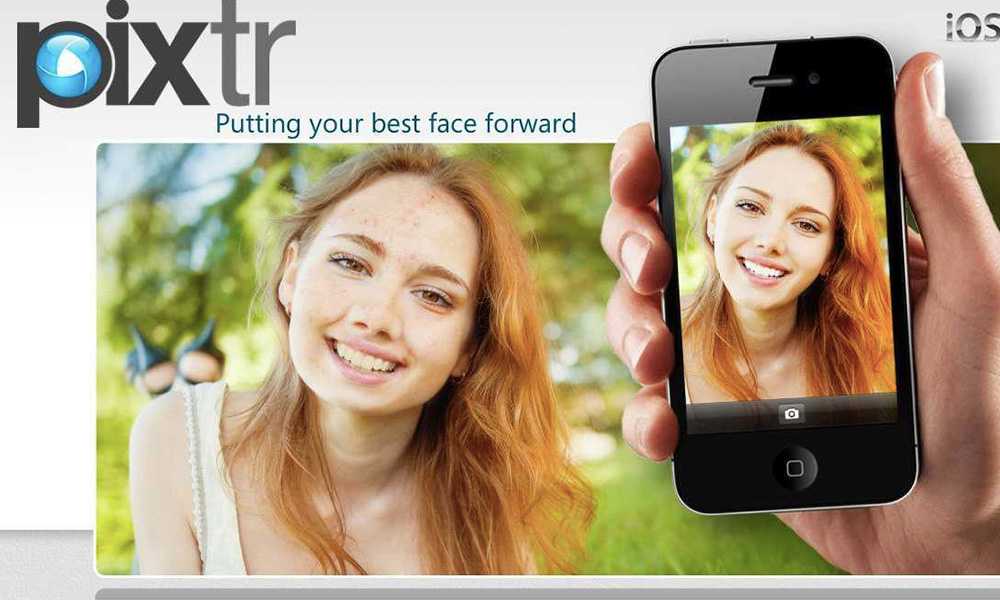 Он дает вам самое важное ручное управление камерой (с совместимыми iPhone): пользовательскую экспозицию с независимым управлением выдержкой, ISO, балансом белого и фокусом.
Он дает вам самое важное ручное управление камерой (с совместимыми iPhone): пользовательскую экспозицию с независимым управлением выдержкой, ISO, балансом белого и фокусом.
Встроенный фоторедактор дает вам еще больше контроля над вашими изображениями, а предустановки, вдохновленные пленкой, и инструменты профессионального уровня — отличный инструмент, который поможет вам перейти от фотографирования новичка к великолепной фотографии.
10. Google Photoscan
9
9
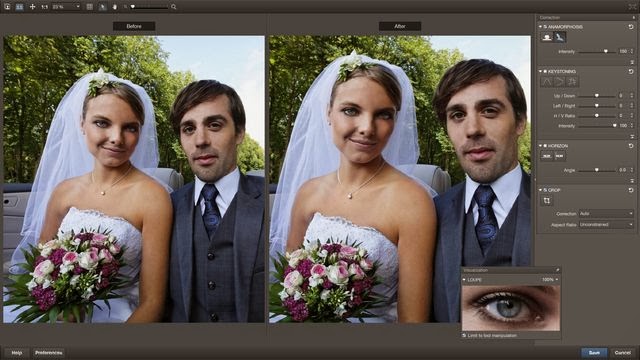 Google PhotoScan позволяет сканировать фотографии с помощью телефона за считанные секунды без неприглядных бликов и теней.
Google PhotoScan позволяет сканировать фотографии с помощью телефона за считанные секунды без неприглядных бликов и теней.11. PicLab
Используйте фоторедактор для быстрого создания модных инфографических изображений с помощью этого фотоприложения [Изображение: Super Basic, LLC]
- Скачать : iOS (открывается в новой вкладке), Android (открывается в новой вкладке )
- Разработчик : Super Basic, LLC
- Цена : Бесплатно (внутренние покупки)
PicLab — отличное приложение для создания тех вдохновляющих изображений, которые в наши дни можно найти в Интернете. Вы знаете, те, что с фотографией — вероятно, с применением по крайней мере одного ретро-фильтра — с полезным афоризмом, наложенным поверх привлекательным, дружелюбным шрифтом. PicLab HD делает их абсолютно простыми в создании, позволяя вам либо сделать снимок, либо взять его из вашей фотобиблиотеки, а затем отправиться на нем в город.
Помимо добавления типографики — множество шрифтов и полный контроль над размером, положением, непрозрачностью, поворотом и цветом — вы также можете накладывать иллюстрации, орнаменты и другие элементы дизайна поверх изображения.
PicLab предлагает полнофункциональное редактирование на основе слоев, а также содержит множество инструментов для придания исходной фотографии наилучшего вида, с множеством эффектов освещения и фильмов на выбор, а также предустановленными фотофильтрами и инструментами настройки для точной настройки яркости, контрастность, экспозицию, насыщенность и уровень размытия ваших фотографий.
12. Facetune
(Изображение предоставлено: Future)
- Скачать : iPhone (открывается в новой вкладке), iPad (открывается в новой вкладке), Android (открывается в новой вкладке)
- Разработчик : Lightricks
- Цена : от $3,99
Смущаетесь своих линий смеха? Чувствуете грусть из-за этих пятен? Не бойтесь, Facetune уже здесь! Возьмите фотографию из фотопленки и начните преображение; вы можете удалить нежелательные веснушки, пятна на коже или скрыть мешки под глазами с помощью Smooth; изменить форму этого шаткого носа или деформированной линии подбородка с помощью, э-э, Reshape; и сделайте тонкие настройки цвета, используя Tone.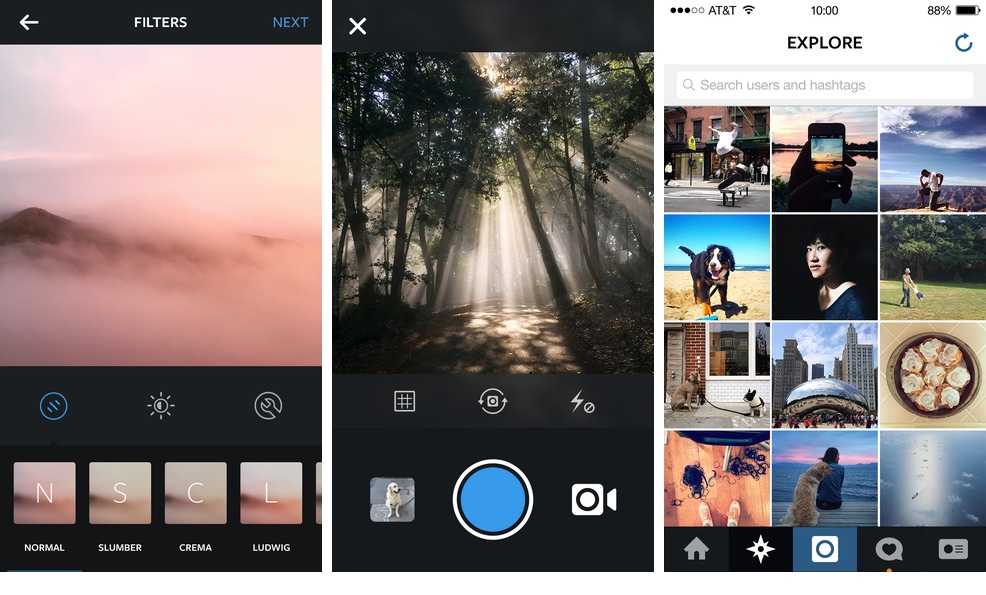
Результаты этого фоторедактора действительно впечатляют, как мы обнаружили в нашем обзоре FaceTune. Нам понравились масштабирование, отмена и ужасающая кнопка «до и после», которую можно нажать и удерживать. Вы можете поделиться результатами в социальных сетях или по электронной почте.
- Прыгайте назад к старту
13. Photowonder
- Скачать : IOS (Opens in New Tab), Android (Opens in New Tab)
- Developer : xin Guo
Превосходный пользовательский интерфейс делает Photo Wonder одним из самых быстрых фотоприложений для смартфонов. Он также имеет хорошую функцию коллажа с несколькими макетами и эффектами фотобудки. Выбор фильтров невелик, но многие из них настолько хорошо продуманы, что вы найдете их гораздо более ценными, чем просто количество из меньшего приложения. Фильтр «Винтаж» творит чудеса на фотографиях зданий или пейзажей. Сочетайте с Sweety для мечтательного ретро-эффекта.
Фильтр «Винтаж» творит чудеса на фотографиях зданий или пейзажей. Сочетайте с Sweety для мечтательного ретро-эффекта.
14. Rakuga Cute
- Скачать : iOS (Openens in New Tab)
- Developer : Tatsumi Electronics
- Цена : бесплатно (aips)
- Download : iOS
- Developer : Samer Azzam
- Price : 7,99 долл.
 США
США
. Кажется, что программа предназначена для японских школьниц, а не для проницательных дизайнеров, но Rakuga Cute на самом деле содержит несколько необычных функций редактирования, которые делают ее интересным дополнением к вашему фоторепертуару.
Опция «Мозаика» позволяет вам выборочно пикселизировать любую часть фотографии, что весьма полезно для размытия номерных знаков, личностей или, если хотите, частей тела.
Best camera apps
15. ProCam 8
(Image credit: ProCam 6)
ProCam 8 — еще одно приложение для iPhone, которое дает вам полное ручное управление камерой, обеспечивая функциональность зеркальной камеры и полнофункциональные возможности редактирования фотографий и видео. Беспокоитесь, что это будет означать непроницаемый пользовательский интерфейс? Это не так — пользовательский интерфейс ProCam 8 имеет приятные интуитивно понятные жесты и меню, поэтому новичка мало что может отпугнуть.
Лучшей функцией должно быть предупреждение о передержке, которое появляется на экране при съемке фото или видео — очень удобно — а также быстрая и надежная следящая фокусировка и крайне важный портретный режим, который, возможно, более тонкий, чем Собственный Apple и такой же регулируемый. 16. Halide Mark II0026
Если вам нравится удобство мобильной фотографии, но вам не хватает контроля, который вы получаете с полнофункциональной зеркальной фотокамерой, Halide стоит того, чтобы купить ее. Он будет работать как простой режим «наведи и снимай», но одним движением вы можете открыть целую кучу прекрасных ручных опций, предоставляя вам тактильный контроль над фокусировкой, ISO и выдержкой, а также живую гистограмму, которая поможет вам получить правильная экспозиция.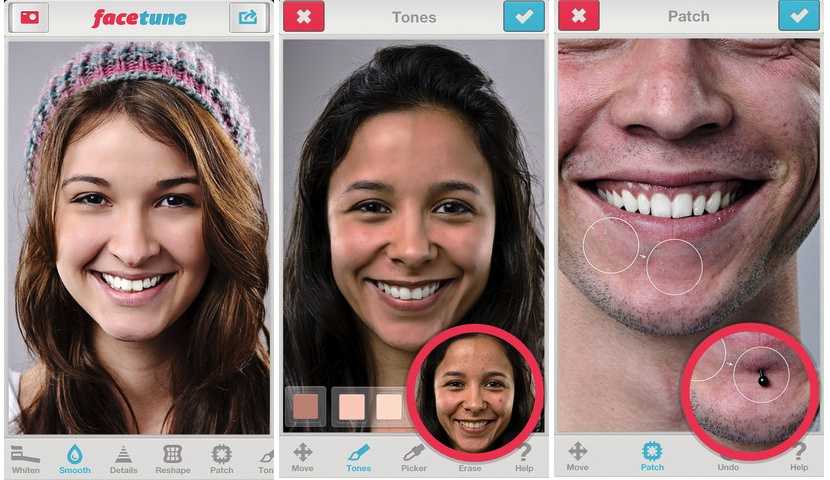
Вы можете просматривать свои фотографии в стиле Tinder: проведите пальцем вправо, чтобы добавить их в избранное, и проведите пальцем влево, чтобы удалить их, а Halide может даже экспортировать в формате RAW, чтобы предоставить вам больше гибкости при редактировании снимков.
17. Camera MX
- Загрузить: Android (открывается в новой вкладке)
- Разработчик: Magix
- Цена: Бесплатно
- Скачать : iOS (Opens in New Tab)
- Developer : LateNite Apps
- Price : $ 2,9999999555555555025. . который поставляется на iPhone по умолчанию, не идеален: да, вы можете использовать его, чтобы сделать несколько приличных снимков, но он не предлагает вам большого творческого контроля. В этом преимущество Camera+. Приложение состоит из двух частей: камеры и фоторедактора, и оно действительно превосходно справляется с последним благодаря огромному набору дополнительных функций.
Камера+ не ограничивает вас только редактированием новых фотографий — вы можете быстро импортировать существующие фотографии в лайтбокс, чтобы вдохнуть в них новую жизнь.
19. Camera360
(Image credit: Camera360)
- Download : iOS , Android
- Developer : PinGuo
- Price : Free
Camera360 — замечательное фотоприложение для смартфонов.
 Он полностью автономен с огромным набором функций, без рекламы и без настойчивости в продвижении платного контента.
Он полностью автономен с огромным набором функций, без рекламы и без настойчивости в продвижении платного контента.Прикосновение к фотографии после применения фильтра приводит к изящному быстрому сравнению версии «до» и «после». Одним из недостатков является то, что процесс импорта фотографий немного утомителен, поскольку требует слишком много кликов. Совет: выберите «Улучшение» > «Ночь», чтобы получить отличный фильтр для коррекции слегка темных или недоэкспонированных фотографий.
20. FILCA
(Изображение предоставлено Filca/Apple)
- Скачать : iOS (открывается в новой вкладке)
- Разработчик : Cheol Kim
- Цена : $3,99/£3,49
Filca — идеальное приложение для тех фотографов, которым нравится внешний вид 35-мм пленки, но не нравится цена. Filca имеет несколько различных фильтров, вдохновленных пленкой, созданной такими компаниями, как Kodak, Fuji и Agfa. У него есть много меню, которые вы можете контролировать, от количества зерна до даты на картинке (да, это серьезная ностальгия).

Одна из замечательных особенностей Filca заключается в том, что вы можете регулировать скорость затвора, ISO и баланс белого так же, как и на фотоаппарате, а это означает, что у вас есть полный контроль над фотографиями, которые вы делаете. Пока это стоит всего 3,9 доллара.9 / £ 3,49, он также предлагает некоторые покупки в приложении некоторых более вдохновляющих пленочных фильтров и «Pro Mode».
- Прыгайте назад, чтобы запустить
21. Линейная камера
- Скачать : iOS (Opens in New Tab), Android (Opens in New Tab)
- Developer : Line Corporation
- 40024 Developer : Line Corporation
- 9244: Developer : Line Corporation
- 400244: . Бесплатно (предлагает покупки в приложении)
Изящная и простая в использовании камера LINE поставляется с широким набором фильтров, рамок, значков и штампов. Вы также можете добавлять текст к своим изображениям, используя более 100 шрифтов и 20 цветов, что делает это бесплатное фотоприложение для смартфона одним из лучших для типографики.
 Проверьте Stamp > Heart Symbol > Shine, чтобы получить хороший выбор китчевых блестящих кистей.
Проверьте Stamp > Heart Symbol > Shine, чтобы получить хороший выбор китчевых блестящих кистей.22. VSCO Cam
- Скачать: iOS (открывается в новой вкладке), Android (открывается в новой вкладке)
- Разработчик: Visual Supply Company
- Цена:
VSCO Cam оснащен функциями высочайшей производительности, включая импорт в высоком разрешении, а также сравнения до и после, чтобы показать, как вы создавали свой монтаж. Представьтесь сообществу, загрузив его бесплатно.
Artistic Photo Apps
23.
 ENLIGHT PHOTOFOX
ENLIGHT PHOTOFOX- Скачать: IOS (Opens in New Tab)
- Developer: LyGhtricks LTD
- : FREEDRICKS LTD
- . возможность управления тоном, цветом и деталями, Enlight Photofox также может превратить ваши фотографии в художественный шедевр. Это возможно благодаря целому ряду живописных эффектов, в том числе возможности превратить вашу фотографию в уличное искусство или реалистичный набросок.
24. PRISMA
- Скачать: IOS (Openes in New Tab), Android (Opens in New Tab)
- Developer: Prisma Labs
- Прай. Prisma может превратить ваши фотографии в шедевры в стиле таких известных художников, как Ван Гог, Мунк, Мондриан и Пикассо, лучше, чем любое фотоприложение на основе фильтров. Он использует технику искусственного интеллекта, называемую передачей стиля, чтобы творить художественную магию, и больше не ограничивается неподвижными изображениями; теперь он работает и на видео.

25. Instagram
(Изображение предоставлено Instagram)
- Платформа: iOS (открывается в новой вкладке), Android (открывается в новой вкладке)
- Разработчик: Instagram, Inc
Даже если вы новичок в мире фотоприложений, скорее всего, вы слышали об Instagram. Способный превратить самые обычные фотографии в нечто гламурное благодаря набору специально разработанных фильтров и инструментов редактирования, Instagram завоевал миллиарды поклонников и преданных пользователей.
Есть причина, по которой Instagram так популярен. Он мощный, универсальный и, что самое главное, бесплатный. Широкий набор фильтров и функций позволяет создавать уникальные изображения, истории и видео.
Узнайте, как изменить шрифт в своей биографии в Instagram, или подпишитесь на Creative Bloq (откроется в новой вкладке) в Instagram, чтобы получить больше вдохновения.

26. Sktchy
(Изображение предоставлено Sktchy)
- Скачать : iOS (открывается в новой вкладке)
- Разработчик : Sktchy LLC
- Цена : Бесплатно (IAP)
Sktchy предлагает художникам новый способ связи с другими людьми по всему миру. Вы выбираете из подборки фотографий, загруженных сообществом Sktchy, и создаете портрет из этого изображения. Соучредитель Sktchy Джордан Мельник говорит: «Наше сообщество художников растет с каждым днем, потому что Sktchy — идеальное место для них, где они могут найти вдохновение и поделиться своим искусством с миром, отчасти из-за аккуратного способа, которым мы накладываем портреты на фотографии, которые вдохновил их».
Подробнее:
- Лучшие ноутбуки для редактирования фотографий: Обновите свой комплект
- Лучшие альтернативы Photoshop: программное обеспечение для редактирования фотографий, отличное от Adobe
- Лучшие планшеты для редактирования фотографий и видео: редактируйте фотографии на ходу
Спасибо, что прочитали 5 статей в этом месяце* Присоединяйтесь сейчас, чтобы получить неограниченный доступ
Наслаждайтесь первым месяцем всего за 1 фунт стерлингов / 1 доллар США / 1 евро
У вас уже есть учетная запись? Войти здесь
* Читайте 5 бесплатных статей в месяц без подписки
Присоединяйтесь сейчас, чтобы получить неограниченный доступ
Попробуйте первый месяц всего за 1 фунт стерлингов / 1 доллар США / 1 евро
У вас уже есть аккаунт? Войдите здесь
Команда Creative Bloq состоит из группы поклонников дизайна и изменилась и развилась с момента основания Creative Bloq в 2012 году.
 Текущая команда веб-сайта состоит из шести штатных сотрудников: редактора Керри Хьюз, заместителя редактора Рози Хилдер. , редактор отдела сделок Берен Нил, старший редактор новостей Дэниел Пайпер, редактор отдела цифрового искусства и дизайна Ян Дин и штатный писатель Амелия Бэмси, а также ряд фрилансеров со всего мира. Команды журналов 3D World и ImagineFX также вносят свой вклад, следя за тем, чтобы контент из 3D World и ImagineFX был представлен на Creative Bloq.
Текущая команда веб-сайта состоит из шести штатных сотрудников: редактора Керри Хьюз, заместителя редактора Рози Хилдер. , редактор отдела сделок Берен Нил, старший редактор новостей Дэниел Пайпер, редактор отдела цифрового искусства и дизайна Ян Дин и штатный писатель Амелия Бэмси, а также ряд фрилансеров со всего мира. Команды журналов 3D World и ImagineFX также вносят свой вклад, следя за тем, чтобы контент из 3D World и ImagineFX был представлен на Creative Bloq.Pixelmator Photo
Pixelmator Photo для iPhone уже здесь.
Pixelmator Photo для iPhone уже здесь.
Возможности редактирования Pixelmator Photo уровня настольного компьютера теперь доступны на самой популярной в мире камере — iPhone. Pixelmator Photo включает в себя более 30 мощных настроек цвета, предназначенных для профессиональных фотографов, поддержку изображений RAW с более чем 600 камер, волшебный инструмент восстановления для удаления ненужных объектов и многое другое. Проще говоря, это самое мощное приложение для редактирования фотографий, когда-либо созданное для мобильных устройств.

Смотреть фильм
Более 30 настроек класса настольных компьютеров.
Глубокая интеграция с Фото.
Поддержка iPadOS 16.1
Pixelmator Photo теперь полностью совместим с iPadOS 16.1.
Новый iPad Pro
Наслаждайтесь поддержкой нового iPad Pro и новым интерфейсом Apple Pencil с наведением курсора.
Опора LUT
Мгновенно настраивайте цвета изображений с помощью предустановок цвета, созданных в других приложениях.
Режим EDR
Разблокируйте новые рабочие процессы редактирования RAW в режиме расширенного динамического диапазона.
Что нового в Pixelmator Photo
Редактирование без артефактов.
 Даже если вы резко измените цвет изображения, Pixelmator Photo использует передовые методы обработки изображений, чтобы уменьшить артефакты постеризации и сохранить невероятное качество цвета и детализацию.
Даже если вы резко измените цвет изображения, Pixelmator Photo использует передовые методы обработки изображений, чтобы уменьшить артефакты постеризации и сохранить невероятное качество цвета и детализацию.Плюсы в вашем кармане. Автоматически применяйте настройки Lightness, Color Balance, Selective Color и другие настройки с помощью алгоритма машинного обучения, обученного на 20 миллионах профессиональных фотографий.
Легкое управление библиотекой. Работает на приложении «Фотографии».
Pixelmator Photo разработан с нуля, чтобы дополнить вашу библиотеку фотографий. Когда вы редактируете фотографии, изменения автоматически синхронизируются с приложением «Фотографии», ваши правки сохраняются неразрушающим образом с помощью Pixelmator Photo, и все просто работает. Но вы также можете легко редактировать изображения в любом другом месте на своем iPad и даже во внешних хранилищах, таких как iCloud Drive и USB-накопители.

Редактируйте фотографии в формате RAW на iPad и iPhone.
Легко открывайте и редактируйте изображения RAW прямо на iPad и iPhone. Каждая корректировка и фильтр в Pixelmator Photo использует преимущества данных расширенного диапазона в фотографиях RAW, поэтому вы можете восстановить, казалось бы, потерянные детали и настроить цвета с невероятной точностью.
Собственное редактирование RAW. Pixelmator Photo создан для того, чтобы в полной мере использовать данные расширенного диапазона в файлах RAW. Таким образом, вы можете легко восстановить размытые детали даже при использовании ML Enhance для автоматического улучшения фотографий в формате RAW.
Поддержка более 600 форматов изображений RAW. Pixelmator Photo поддерживает изображения RAW с большинства популярных моделей камер, включая формат Apple ProRAW.
Поддерживаемые форматы RAW
Плюсы в вашем кармане.

Функция ML Enhance в Pixelmator Photo интеллектуально улучшает баланс белого, экспозицию и каждый отдельный цветовой диапазон изображения. Используя алгоритм на основе Core ML, обученный на 20 миллионах профессиональных фотографий, он позаботится обо всех мелочах, из которых состоит великолепная фотография. Так что все, что вам нужно сделать, это добавить несколько творческих штрихов, чтобы придать фотографиям свой собственный стиль.
Самые умные автоматические настройки. Автоматически применяйте индивидуальные настройки — «Яркость», «Баланс белого», «Оттенок и насыщенность», «Выборочный цвет» и «Цветовой баланс» — с помощью того же алгоритма улучшения изображения на базе Core ML.
Учитесь у профессионалов. Автоматические настройки применяются с помощью настроек цвета в Pixelmator Photo, поэтому вы можете точно видеть, какие изменения и где вносятся, настраивая их самостоятельно.

Предустановки, разработанные фотографами, вдохновленные пленочной фотографией.
Pixelmator Photo поставляется с коллекцией великолепных фотопресетов ручной работы для ваших фотографий. С помощью 9 уникальных групп пресетов вы можете легко имитировать аналоговую пленку, применять винтажные и кинематографические образы, улучшать городскую или пейзажную фотографию и многое другое.
Эти черно-белые пресеты основаны на классических черно-белых фильмах. Черно-белый вид очень универсален и отлично подходит для художественной фотографии, пейзажей, портретов, уличной фотографии и многих других стилей. Особенно когда хочется добавить немного драмы. Некоторые предустановки применяют зернистость в стиле кино, чтобы создать ощущение фильма старой школы, другие увеличивают контрастность для более яркого вида.
Вдохновленные современным процессом цветокоррекции, используемым в кино- и видеоиндустрии, эти пресеты имитируют кинематографический внешний вид.
 Многие из них основаны на эффекте «бирюзово-оранжевый», что является довольно простым, но очень эффективным способом сделать цвета фотографии яркими, подчеркнув оттенки кожи и цветовые контрасты. Тонкие изменения цветов теней и светлых участков изображения являются ключом к достижению такого вида.
Многие из них основаны на эффекте «бирюзово-оранжевый», что является довольно простым, но очень эффективным способом сделать цвета фотографии яркими, подчеркнув оттенки кожи и цветовые контрасты. Тонкие изменения цветов теней и светлых участков изображения являются ключом к достижению такого вида.До цифрового был аналоговый. И многие аналоговые фильмы стали легендарными благодаря своим визуальным качествам — эти пресеты основаны на некоторых из самых известных и популярных аналоговых фильмов. Эта коллекция отлично подходит для портретной и повседневной фотографии, добавляя тонкий и со вкусом винтажный вид.
Многие современные аналоговые пленки хорошо зарекомендовали себя за выделение оттенков кожи, создание приятных снимков на открытом воздухе или наличие уникальных деталей зернистости. Эта коллекция основана на одних из лучших современных пленок — попробуйте их, если вы ищете более чистый и простой вид, особенно для портретной съемки и съемки природы.

Эта коллекция пресетов для пейзажной фотографии предназначена для усиления цвета и выделения деталей на фотографиях природы, особенно на снимках с большим количеством зеленого и синего. Наряду с изменением цвета пресеты также увеличивают контрастность для более яркого и привлекательного вида.
Винтажный вид никогда не устареет, особенно с более современным подходом к олдскульному стилю. Благодаря сочетанию выцветших теней, подобранных со вкусом цветовых оттенков и зернистости фотопленки эта коллекция придает фотографиям состаренный, но современный вид.
Эти пресеты, созданные для городской фотографии, улучшают внешний вид снимков, сделанных в городах, где преобладают здания, искусственные постройки и городская жизнь в целом.

Эта коллекция, предназначенная для снимков, сделанных при слабом освещении, особенно хорошо работает с фотографиями городов, снятыми ночью. Предустановки подчеркивают детали в светлых участках и добавляют изящные цветовые оттенки для завершающего художественного штриха.
Эта группа содержит все пресеты Pixelmator Pro, в том числе пресеты для создания черно-белых фотографий, винтажных образов и привлекательных пейзажных снимков. Эти пресеты особенно игривы и артистичны и могут отлично работать с различными стилями фотографии.
Здесь вы найдете все созданные вами пресеты. Сохраняйте любую комбинацию цветовых настроек в качестве пользовательского набора настроек, чтобы быстро применять их к любым своим фотографиям и даже делиться настройками с другими.

Волшебно удаляйте ненужные объекты в мгновение ока.
Инструмент восстановления в Pixelmator Photo — это больше, чем просто инструмент для удаления пятен. Фактически, он может заставить целые объекты исчезать с фотографий, с легкостью воссоздавая сложные фоны. Поэтому, даже если у вас не получилось идеального снимка с первого раза, вы можете использовать магию редактирования изображений, чтобы окончательное фото выглядело наилучшим образом.
Повтор
Полнофункциональное пакетное редактирование.
С Pixelmator Photo можно легко редактировать даже сотни фотографий за считанные секунды. Вы можете создавать свои собственные рабочие процессы редактирования, чтобы применять предустановки, автоматически улучшать фотографии, обрезать и поворачивать их, удалять шум камеры и многое другое. Вы также можете быстро копировать и вставлять настройки между фотографиями в браузере фотографий.

5 MX сочетает в себе мощные инструменты для фотосъемки для Android 9 красивый простой пользовательский интерфейс. Благодаря интеллектуальной обработке изображений вы можете делать заметно более четкие снимки, а также обрезать и обрезать их до совершенства при редактировании.
В последней версии вы можете создавать динамические фотографии с помощью функции Live Shot. Сохраняя последние секунды перед тем, как вы на самом деле сделаете снимок, это приложение позволяет пользователям делать движущиеся снимки, которые можно пережить заново и поделиться ими.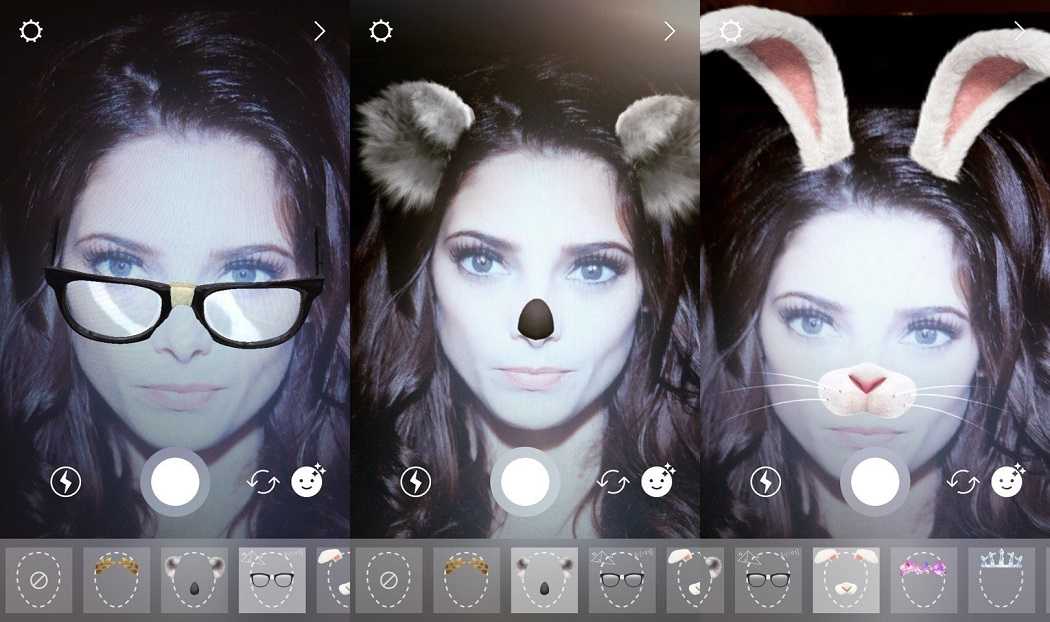
18. Камера+ Legacy
(изображение Кредит: приложения Латенита)



 Вы сможете просмотреть все содержимое iCloud.
Вы сможете просмотреть все содержимое iCloud.  Приложение автоматически выберет элементы, которые вы не импортировали до этого, либо вы сможете выбрать, что нужно импортировать.
Приложение автоматически выберет элементы, которые вы не импортировали до этого, либо вы сможете выбрать, что нужно импортировать.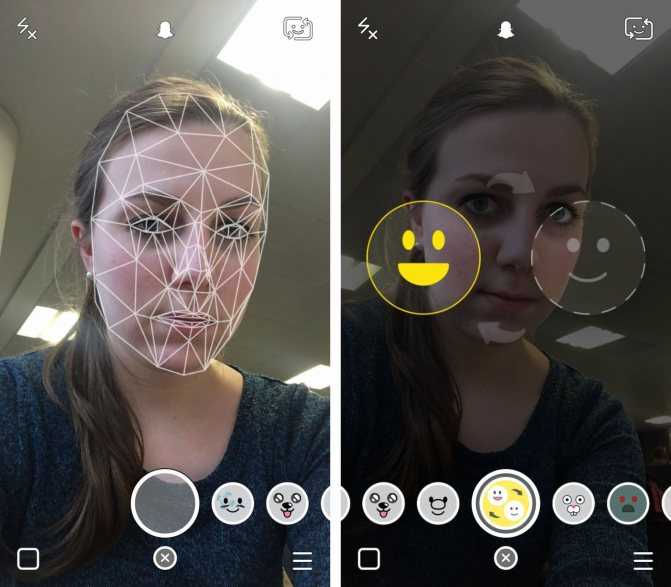
 Для этого можно менять пропорции, накладывать различные маски и пр.
Для этого можно менять пропорции, накладывать различные маски и пр. Это бесплатный фоторедактор, который предоставляет вам мощное, но простое решение для захвата, редактирования и обмена фотографиями.
Это бесплатный фоторедактор, который предоставляет вам мощное, но простое решение для захвата, редактирования и обмена фотографиями.
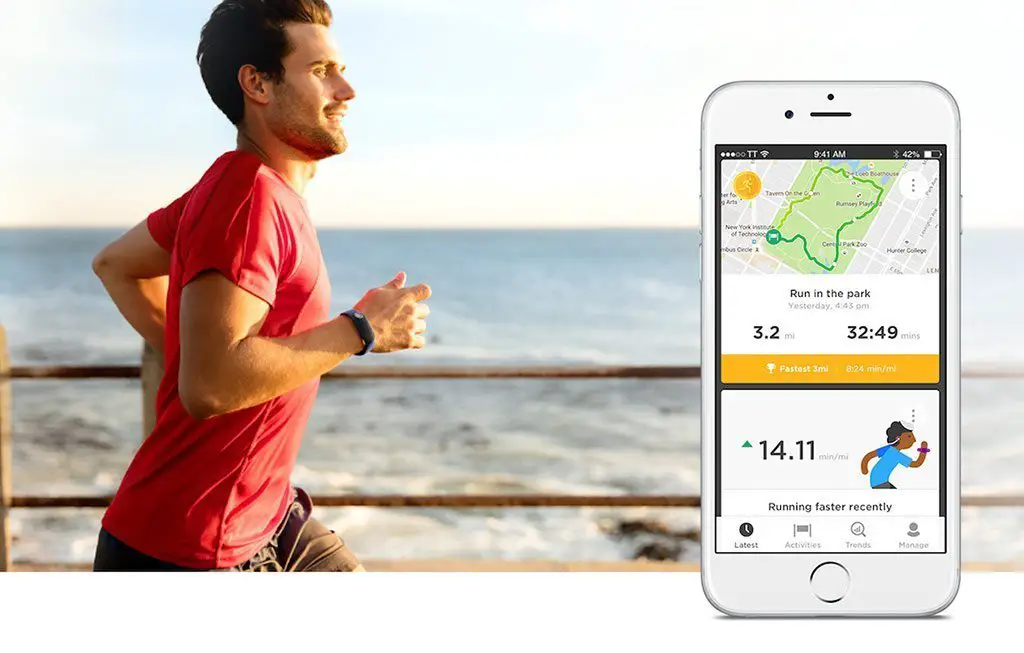 В конечном счете, если вы ищете более профессиональный инструмент, обратите внимание на Lightroom CC для мобильных устройств, но некоторым подойдет урезанный и знакомый PS Express. Или, если вам нужны фильтры, посмотрите последнее приложение Photoshop, Photoshop Camera.
В конечном счете, если вы ищете более профессиональный инструмент, обратите внимание на Lightroom CC для мобильных устройств, но некоторым подойдет урезанный и знакомый PS Express. Или, если вам нужны фильтры, посмотрите последнее приложение Photoshop, Photoshop Camera. PS Mix позволяет вырезать и комбинировать элементы из разных изображений, смешивать слои и вносить коррективы в свои творения на вашем устройстве, а также отличается простотой использования.
PS Mix позволяет вырезать и комбинировать элементы из разных изображений, смешивать слои и вносить коррективы в свои творения на вашем устройстве, а также отличается простотой использования.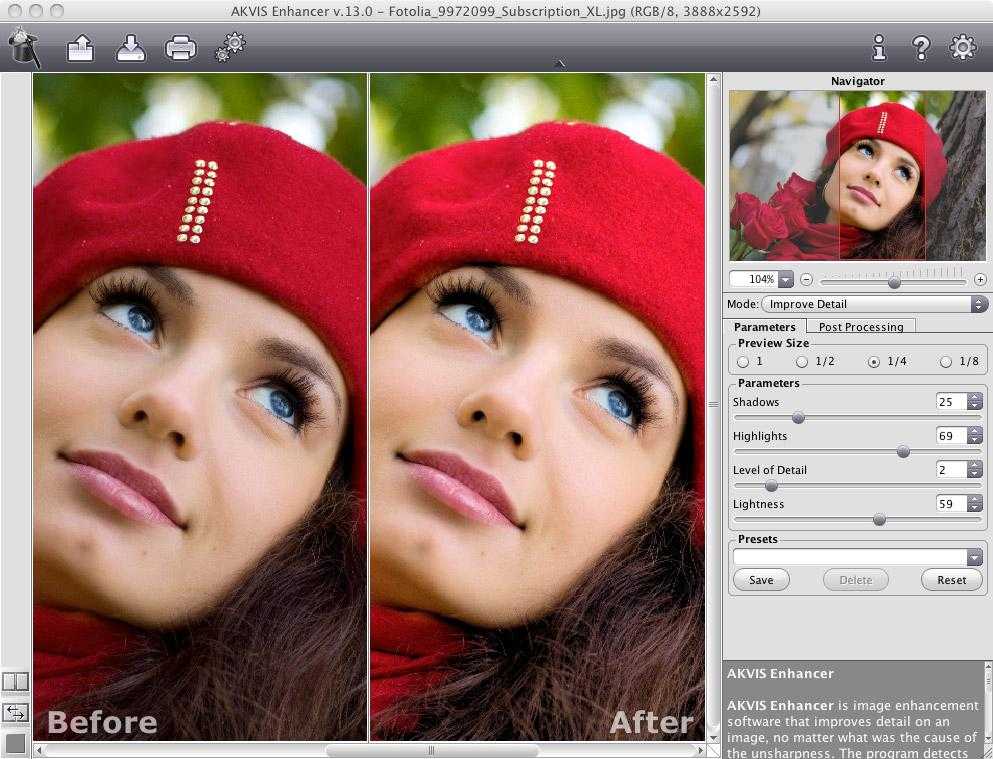 США
США Он полностью автономен с огромным набором функций, без рекламы и без настойчивости в продвижении платного контента.
Он полностью автономен с огромным набором функций, без рекламы и без настойчивости в продвижении платного контента.
 Проверьте Stamp > Heart Symbol > Shine, чтобы получить хороший выбор китчевых блестящих кистей.
Проверьте Stamp > Heart Symbol > Shine, чтобы получить хороший выбор китчевых блестящих кистей. ENLIGHT PHOTOFOX
ENLIGHT PHOTOFOX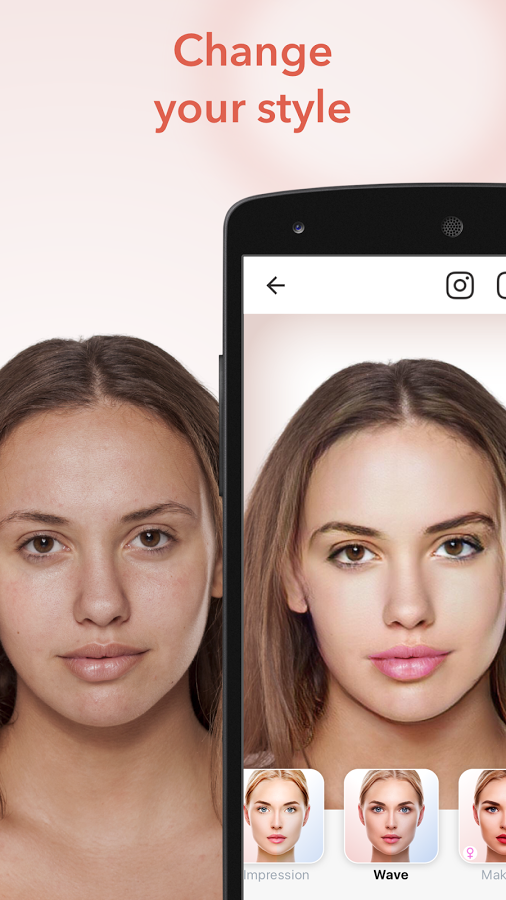

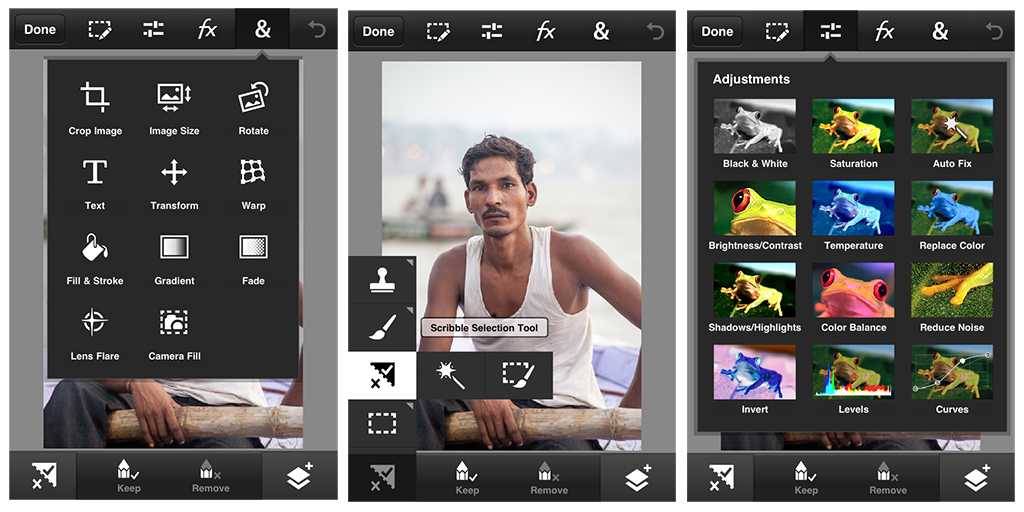 Текущая команда веб-сайта состоит из шести штатных сотрудников: редактора Керри Хьюз, заместителя редактора Рози Хилдер. , редактор отдела сделок Берен Нил, старший редактор новостей Дэниел Пайпер, редактор отдела цифрового искусства и дизайна Ян Дин и штатный писатель Амелия Бэмси, а также ряд фрилансеров со всего мира. Команды журналов 3D World и ImagineFX также вносят свой вклад, следя за тем, чтобы контент из 3D World и ImagineFX был представлен на Creative Bloq.
Текущая команда веб-сайта состоит из шести штатных сотрудников: редактора Керри Хьюз, заместителя редактора Рози Хилдер. , редактор отдела сделок Берен Нил, старший редактор новостей Дэниел Пайпер, редактор отдела цифрового искусства и дизайна Ян Дин и штатный писатель Амелия Бэмси, а также ряд фрилансеров со всего мира. Команды журналов 3D World и ImagineFX также вносят свой вклад, следя за тем, чтобы контент из 3D World и ImagineFX был представлен на Creative Bloq.
 Даже если вы резко измените цвет изображения, Pixelmator Photo использует передовые методы обработки изображений, чтобы уменьшить артефакты постеризации и сохранить невероятное качество цвета и детализацию.
Даже если вы резко измените цвет изображения, Pixelmator Photo использует передовые методы обработки изображений, чтобы уменьшить артефакты постеризации и сохранить невероятное качество цвета и детализацию.


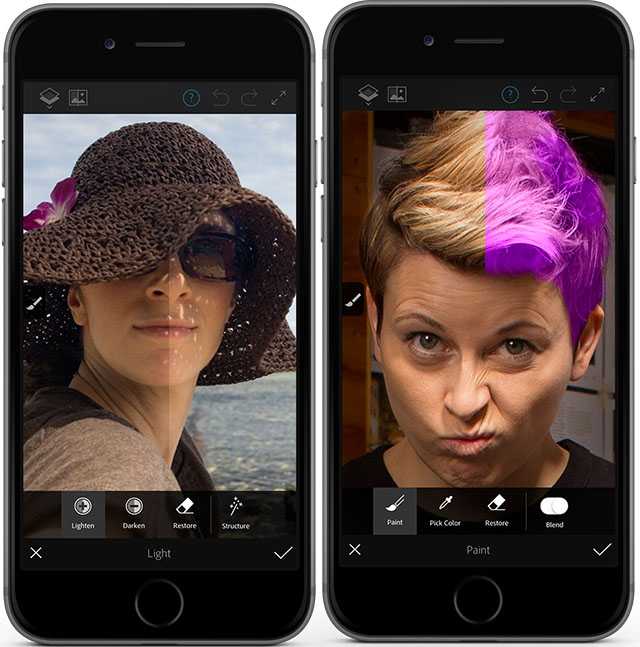 Многие из них основаны на эффекте «бирюзово-оранжевый», что является довольно простым, но очень эффективным способом сделать цвета фотографии яркими, подчеркнув оттенки кожи и цветовые контрасты. Тонкие изменения цветов теней и светлых участков изображения являются ключом к достижению такого вида.
Многие из них основаны на эффекте «бирюзово-оранжевый», что является довольно простым, но очень эффективным способом сделать цвета фотографии яркими, подчеркнув оттенки кожи и цветовые контрасты. Тонкие изменения цветов теней и светлых участков изображения являются ключом к достижению такого вида.